Sut i gyfrif nifer y digwyddiadau y flwyddyn / chwarter / mis / wythnos yn Excel?
Fel rheol gallwn gymhwyso swyddogaeth COUNTIF i gyfrif eitemau â meini prawf yn Excel. Ond, a ydych chi'n gwybod sut i gyfrif dyddiadau yn ôl blwyddyn / mis / diwrnod wythnos yn unig? Bydd yr erthygl hon yn cyflwyno sawl dull i gyfrif nifer y digwyddiadau y flwyddyn / chwarter / mis / diwrnod wythnos yn Excel.
- Cyfrif nifer y digwyddiadau bob blwyddyn / mis gyda fformwlâu
- Cyfrif nifer y digwyddiadau bob blwyddyn / mis / chwarter / awr gyda PivotTable
- Cyfrwch nifer y digwyddiadau y flwyddyn / mis / diwrnod yr wythnos / dydd gyda Kutools ar gyfer Excel
Cyfrif nifer y digwyddiadau bob blwyddyn / mis gyda fformwlâu
Gallwch gymhwyso fformwlâu i gyfrif nifer y digwyddiadau bob blwyddyn neu bob mis yn Excel. Gwnewch fel a ganlyn:
Dewiswch gell wag y byddwch chi'n gosod y canlyniad cyfrif arni, ac yn teipio'r fformiwla =SUMPRODUCT((MONTH($A$2:$A$24)=F2)*(YEAR($A$2:$A$24)=$E$2)) i mewn iddo, ac yna llusgwch handlen AutoFill y gell hon i lawr i'r ystod yn ôl yr angen. Gweler y screenshot:

Nodiadau:
(1) Yn y fformiwla uchod, A2: A24 yw'r golofn dyddiad y byddwch chi'n ei chyfrif bob blwyddyn / mis, E2 yw'r flwyddyn benodol, F2 yw'r mis penodedig, a gallwch eu newid yn ôl yr angen.
(2) Ar gyfer cyfrif bob mis ag anwybyddu blwyddyn, gallwch gymhwyso'r fformiwla hon = SUMPRODUCT (1 * (MIS ($ A $ 2: $ A $ 24) = F2)).
Dewis a chyfrif unrhyw gelloedd dyddiad yn hawdd os yw'r dyddiadau rhwng dau ddyddiad yn Excel
Os oes gennych chi Kutools ar gyfer Excel wedi'i osod, gallwch chi gymhwyso ei Dewiswch Gelloedd Arbennig cyfleustodau i ddewis a chyfrif unrhyw gelloedd dyddiad yn gyflym os yw'r dyddiadau mewn ystod dyddiad penodol.
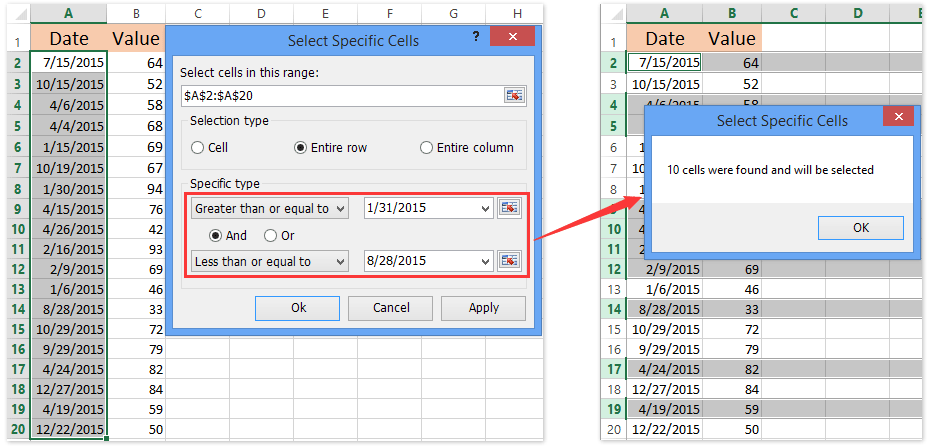
Cyfrif nifer y digwyddiadau bob blwyddyn / mis / chwarter / awr gyda PivotTable
Mewn gwirionedd, gallwn hefyd greu PivotTable i gyfrif nifer y digwyddiadau bob blwyddyn, mis, chwarter, oriau, eiliadau, ac ati. Gwnewch fel a ganlyn:
1. Dewiswch y tabl y byddwch chi'n gweithio gydag ef, a chlicio Mewnosod > PivotTable. Gweler y screenshot:

2. Yn y blwch deialog Creu PivotTable agoriadol, nodwch yr ystod cyrchfan y byddwch chi'n gosod y PivotTable arni, a chliciwch ar y OK botwm.
Yn ein hachos ni, rydym yn gwirio'r opsiwn Taflen waith Bresennol, dewiswch y Cell E1 yn y daflen waith weithredol, a chliciwch ar y OK botwm. Gweler y screenshot:

2. Nawr mae'r cwarel Caeau PivotTable yn dod allan. Llusgwch y dyddiad colofn i'r Rhesi adran, a llusgwch y swm colofn i'r Gwerthoedd adran.
Ac yna mae'r PivotTable yn cael ei greu fel isod screenshot a ddangosir:

3. Cliciwch ar y dde i deitl y golofn gwerthoedd (Swm y Swm yn ein hachos ni), a dewiswch Crynhoi Gwerthoedd Gan > Cyfri o'r ddewislen clicio ar y dde.

4. Cliciwch ar y dde ar unrhyw gell yng ngholofn Row Labels, a dewiswch grŵp o'r ddewislen clicio ar y dde.

5. Nawr yn y blwch deialog Grwpio agoriadol, dewiswch un neu fwy o feini prawf grwpio o'r By blwch, a chliciwch ar y OK botwm. Gweler y screenshot uchod.
Yn ein hachos ni, rydyn ni'n dewis y ddau Misoedd ac Blynyddoedd yn y By blwch. A gallwch ddewis y meini prawf cywir yn seiliedig ar eich anghenion.
Ac yn awr mae wedi cyfrif nifer y digwyddiadau bob blwyddyn a mis yn y PivotTable. Gweler isod screenshot:

Nodyn: Pan fyddwn yn grwpio'r labeli rhes yn ôl mis a blwyddyn, a Blynyddoedd ychwanegir label uwchben y dyddiad label yn y Rhesi adran yn y cwarel Caeau PivotTable. Ar gyfer cyfrif nifer y digwyddiadau bob mis, gallwch symud y Blynyddoedd label islaw'r dyddiad label. Gweler isod screenshot:

Cyfrwch nifer y digwyddiadau y flwyddyn / mis / diwrnod yr wythnos / dydd gyda Kutools ar gyfer Excel
Os oes gennych Kutools ar gyfer Excel wedi'i osod, gallwch gymhwyso ei gyfleustodau i gyfrif nifer y digwyddiadau y flwyddyn / mis / diwrnod yr wythnos / dydd, neu flwyddyn a mis, neu fis a dydd, ac ati.
Kutools ar gyfer Excel - Supercharge Excel gyda dros 300 o offer hanfodol. Mwynhewch dreial 30 diwrnod llawn sylw AM DDIM heb fod angen cerdyn credyd! Get It Now
1. Dewiswch y golofn dyddiad, a chlicio Kutools > fformat > Gwneud Cais Fformatio Dyddiad. Gweler y screenshot:

2. Yn y blwch deialog Fformatio Dyddiad Gwneud Cais agoriadol, dewiswch y fformatio dyddiad penodedig o'r chwith Fformatio dyddiad blwch, a chliciwch ar y Ok botwm. Gweler y screenshot uchod:
Yn ôl meini prawf cyfrif, dewiswch y fformatio dyddiad penodedig, fel mis, blwyddyn, diwrnod o'r wythnos, diwrnod, mis a diwrnod, ac ati. Yn ein hachos ni, rydym yn dewis un o'r Mis fformatio, fel Mar.
3. Daliwch i ddewis y golofn dyddiad, a chlicio Kutools > I Gwirioneddol i drosi dyddiadau i enwau'r mis.

4. Dewiswch yr ystod y byddwch chi'n ei chyfrif, a chlicio Kutools > Cynnwys > Rhesi Cyfuno Uwch. Gweler y screenshot:

5. Yn y blwch deialog agoriadol Advanced Combine Rows, gwnewch fel a ganlyn (Gweler y screenshot uchod):
(1) Dewiswch y dyddiad colofn, a chliciwch ar y Cynradd Allwedd;
(2) Dewiswch y swm colofn, a chlicio Cyfrifwch > Cyfri;
(3) Dewiswch golofnau eraill a nodwch y rheolau cyfuniad neu'r rheolau cyfrifo. Yn ein hachos ni, rydym yn dewis y ffrwythau colofn, a chlicio Cyfunwch > atalnod.
(4) Cliciwch y Ok botwm.
Ac yn awr mae'n cyfrif nifer y digwyddiadau bob mis. Gweler isod screenshot:

Kutools ar gyfer Excel - Supercharge Excel gyda dros 300 o offer hanfodol. Mwynhewch dreial 30 diwrnod llawn sylw AM DDIM heb fod angen cerdyn credyd! Get It Now
Demo: Cyfrif nifer y digwyddiadau bob blwyddyn / mis / diwrnod wythnos / diwrnod
Erthyglau cysylltiedig:
Cyfrif nifer y penwythnosau / dyddiau'r wythnos rhwng dau ddyddiad yn Excel
Cyfrif yn ôl dyddiad / mis / blwyddyn ac ystod dyddiad yn Excel
Data / rhestr wedi'i hidlo Countif gyda meini prawf yn Excel
Offer Cynhyrchiant Swyddfa Gorau
Supercharge Eich Sgiliau Excel gyda Kutools ar gyfer Excel, a Phrofiad Effeithlonrwydd Fel Erioed Erioed. Kutools ar gyfer Excel Yn Cynnig Dros 300 o Nodweddion Uwch i Hybu Cynhyrchiant ac Arbed Amser. Cliciwch Yma i Gael Y Nodwedd Sydd Ei Angen Y Mwyaf...

Mae Office Tab yn dod â rhyngwyneb Tabbed i Office, ac yn Gwneud Eich Gwaith yn Haws o lawer
- Galluogi golygu a darllen tabbed yn Word, Excel, PowerPoint, Cyhoeddwr, Mynediad, Visio a Phrosiect.
- Agor a chreu dogfennau lluosog mewn tabiau newydd o'r un ffenestr, yn hytrach nag mewn ffenestri newydd.
- Yn cynyddu eich cynhyrchiant 50%, ac yn lleihau cannoedd o gliciau llygoden i chi bob dydd!
